今日は2022.01.12にリリースされたSparkyLinux 5.16 32bit LXQtを使ってみたいと思います
SparkyLinuxはPoland(ポーランド)発のDebian GNU / Linuxオペレーティングシステムに基づいた、デスクトップ指向なLinuxディストリビューションです
SparkyLinuxは高速で軽量デスクトップ環境を備えたLinuxで、インストールして直ぐに使えるように日常的で即戦力なソフトウェアが多くプリインストールされています
SparkyLinuxは安定版のStableと、最新の技術をすぐに使える(Semi-)Rolling版を提供します
今日は非力なSONY VAIO TypePなので、デスクトップは軽量なLXQtをセレクト
今日はAtom Z540 搭載のSONY VAIO TypeP VGN-90HSに、インストールしてみたいと思います
インストールする際は、インストール前にLive Bootで試す事をお勧めします
SparkyLinux 5.16 32bit LXQt

| Release | 2022.01.12 |
| Type | Linux |
| Based on | Debian |
| Package Management | dpkg |
| Architecture | armhf, i686, x86_64 |
| Desktop | Budgie, Enlightenment, JWM, KDE Plasma, LXDE, LXQt, MATE, Openbox, Xfce |
最小システム要件
| CPU | i686 / amd64 |
| メモリ | 128 MB(CLIエディション) 256 MB (LXDE、LXQt、Openbox) 512 MB(Xfce) |
| ディスク容量 | 2 GB(CLIエディション) 10 GB(「ホーム」エディション) 20 GB(GameOver/Multimedia) |
| Sparkyインストーラー(Calamares) には、最低1GBのRAMが必要 1GB未満のパソコンはCUIインストールになります |
この数値は公式よりアナウンスされているものです
Download

今回使用するISOイメージファイルは、SparkyLinux 5.16 32bit LXQtです
Live BootできるUSBメモリの作成
パソコンからUSBメモリを使ってLinuxを起動できるUSBメモリを作成します Windows・Mac・Linuxを使っての作成方法は下記記事を参考にしてください



起動させる
USBメモリを使っての起動は、Bios画面のBootメニューで一番に起動するデバイスを、USBメモリを選択します そして再起動します
この画面が現れます 上から6番目「More Languages・・・」を選択します

そして、使用する言語を選択します起動させます

起動しました それでは順に沿ってインストールしていきます

- ネットワークに接続
- インストーラーを起動
インストール
インストーラー起動しました
インストーラーは言語を選択して使うことができるので比較的使いやすくなっています

SparkyLinuxのインストールは下記記事をご覧ください

Desktop
このパソコンでの起動後の挙動はそこそこ軽快 ★★★☆
古いパソコンですが割と軽快に動作し、普通に即戦力で使うことができます

SparkyLinux 5.16 32bit LXQtのデスクトップはパネルは下に設置 マウスは左ダブルクリック実行の設定です

アプリケーションメニュー
SparkyLinux 5.16 32bit LXQttのアプリケーションメニューランチャーはLXQtのシンプルなランチャーが設置されています とても軽快で使いやすいランチャーです

サウンドコントロール
クリックでサウンドデバイスの音量調節が現れます

クリックメニューで設定を呼び出せます

日時
パネル上はデジタル時計を表示 クリックでカレンダーが現れます

デスクトップ上での右クリック
デスクトップ上での右クリックメニューです

デスクトップの設定
デスクトップの設定→背景でデスクトップの背景画像を変更できます
背景画像はオリジナルの背景画像が用意されています

System Tools
LXQtコンフィグレーションセンター
各種設定ツールのLXQtコンフィグレーションセンターです

PCManFM-Qt
軽量高機能なPCManFM-Qtファイルマネージャーです

QTerminal
ターミナルエミュレーターのQTerminalです

Synapticパッケージマネージャー
アプリ管理ツールのSynapticパッケージマネージャーです
GUI操作にてアプリのインストールを行えるツールです

APTus
アプリ管理ツールのAPTusです
こちらもGUI操作でアプリのインストールが行えるツールです

Applications
Firefox
Mozilla FirefoxはMozilla Foundation及び、その傘下のMozilla Corporationによって開発されているフリーでオープンソースのウェブブラウザです
プライバシーを一切侵害せず、あらゆるユーザーの為に開発 ユーザーに関するデータを収集せず、強力なプライバシー設定でトラッカーによるウェブ追跡をブロックします

このパソコンでは起動は遅いですが、そこそこ使うことができます
LibreOffice
LibreOfficeはThe Document Foundation(ザ ドキュメント ファンデーション、ドキュメント財団)のオープンソースのオフィスアプリです

Writer(文書作成)・Calc(表計算)・Impress(プレゼンテーション)・Draw(ベクタードローグラフィック)・Base(データベース)・Math(数式作成)から構成され、MS社のオフィスと遜色ないパフォーマンスを見せてくれます

このパソコンでは、そこそこ軽快に動作します
LXImage-Qt
画像ビューアのLXImage-Qtです

Audacious
VAIO TypePではミュージックプレイヤーはAudaciousをインストールします
Audaciousは、Synapticパッケージマネージャー・Terminalでインストールできます
Audaciousをインストール
QTerminalを起動します
下記コマンドを入力します
$ sudo apt-get update
$ sudo apt-get install audacious
ミュージックプレイヤーの音飛び問題
VAIO TypePは多くのLinuxのディストリビューションで音飛びします
Audaciousは、その対策が比較的簡単なアプリです
Audaciousの設定で出力プラグイン(Output Plugin)のデフォルトで使われているPulseAudioを外します 他を選択 無事に音飛び解消します
通常では、この方法で解消する筈ですが今回はダメみたいなので、PulseAudioを削除します
PulseAudio削除
Synapticパッケージマネージャーを起動します
「pulse」で検索して、結果より出来てきた「pulseaudio」チェックを入れて削除します

PulseAudio削除は、それに依存するツール(音量調節等)が使えなくなる可能性があるので、削除する場合は自己責任にてお願いします
Audaciousを設定
- Audaciousを起動します
- 設定画面を開きます オーディオタブを選択します
- 出力プラグインをALSA出力を選択します

無事に再生できました
設定をしっかりすれば、VAIO TypePでもミュージックプレイヤーを楽しむ事ができます

日本語入力
SparkyLinux 5.16 32bit LXQtにはIm-configがプリインストールされているので、それを使えばGUI操作で簡単に設定可能です
Im-config設定
メニュー→設定より入力メソッドを起動させます

使用したい入力メソッドを選択します 今回は無難にFcitxを選択します

Fcitxを設定
設定を終えたらパネルに常駐しているキーボードよりFcitxの設定を起動させます

入力メソッドのタブで、日本語キーボードとMozcが設定されていることを確認します

ワープロアプリを起動して日本語入力のテストをします

あとがき
SparkyLinux 5.16 32bit LXQtは、Atom Z540 搭載のWindows Vista世代のパソコンでは、超低スペックの部類に入るSONY VAIO TypeP VGN-90HSでそこそこ快適に使うことができました


今回のインストールで消費した容量は4.64GBと割とミニマムに収まりました 容量が少なくTypePにはありがたい感じですね インストールするならユーザーの使い方次第にもよりますが、25GBくらいは欲しいところですね

インストールするパソコンはSparkyLinux 5.16 32bit LXQtは32bitなのでWindows XP世代のパソコンから行けると思います
今回使用したパソコン
SONY VAIO TypeP VGN-90HS




| CPU | Intel® Atom Processor Z540 |
| RAM | DDR2( SDRAM)2GB |
| STORAGE | SSD64GB |
| 現在、デフォルト環境のWindows Vistaを入れて快適オフライン運用中 オフラインですが結構軽快に動作するので快適です |








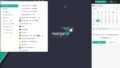
コメント